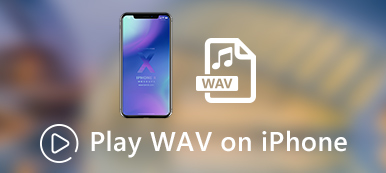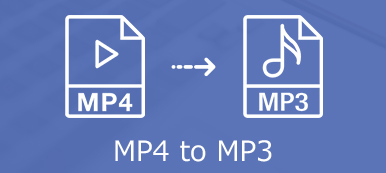Sådan konverteres den tabsfri WAV til MP3 på Mac hurtigt, især når du har et stort antal WAV-filer? Online lydkonverteren er altid et godt valg at kode WAV-filerne gratis. Men når du har brug for nogle professionelle lydfiler i MP3, skal du lære mere om de bedste WAV til MP3-konvertere til Mac fra artiklen. Vælg bare den ønskede i henhold til dit krav.
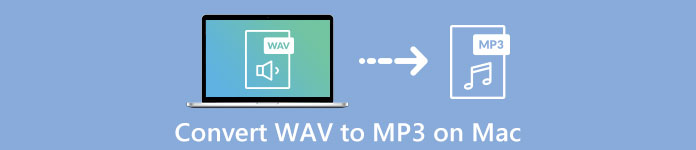
- Del 1: Den bedste måde at konvertere WAV til MP3 i batch på Mac
- Del 2: Sådan konverteres WAV til MP3 online på Mac uden begrænsning
- Del 3: Sådan konverteres en WAV-fil til MP3 på Mac via iTunes
- Del 4: Sådan konverteres WAV til MP3 på Mac med en kommandolinje
- Del 5: Ofte stillede spørgsmål om, hvordan du konverterer WAV til MP3 på Mac Catalina
Del 1: Den bedste måde at konvertere WAV til MP3 i batch på Mac
Hvad er den bedste måde at konvertere WAV til MP3 i batch på Mac? Når du har brug for at konvertere WAV-musiksamlingerne i en batchproces eller bevare den bedste lydkvalitet, Apeaksoft Video Converter Ultimate er en alsidig WAV til MP3-konverter til Mac til at konvertere video, lyd og DVD'er over 1000 formater.
1. Konverter WAV til MP3, WMA, FLAC og flere andre lydformater.
2. Trim lydklippet, flet WAV-filen til en MP3 og anvend effekter.
3. Komprimer lydfilen, rediger ID3-tags og flere andre funktioner.
4. Forbedre og forbedre lydkvaliteten med 4 avancerede algoritmer.
Trin 1Download og installer WAV til MP3-konverter til Mac, du kan starte programmet på din Mac. Klik på Tilføj fil knappen for at importere WAV-filerne til programmet. Desuden kan du også trække og slippe WAV-filen i henhold til dine krav.

Trin 2Når du har importeret WAV-filen, kan du klikke på Profil for at vælge MP3 fra Generel lyd mulighed som outputformat. Du kan også klikke på knappen Indstillinger for at justere lydkoderen, samplehastigheden, kanalen og lydbithastigheden.

Trin 3Du kan klikke på Gennemse for at vælge destinationsmappen og derefter kontrollere Indsæt i en fil mulighed for at kombinere alle de valgte WAV-filer. Derefter kan du klikke på Konverter knap for at konvertere WAV til MP3 på din MacBook i overensstemmelse hermed.
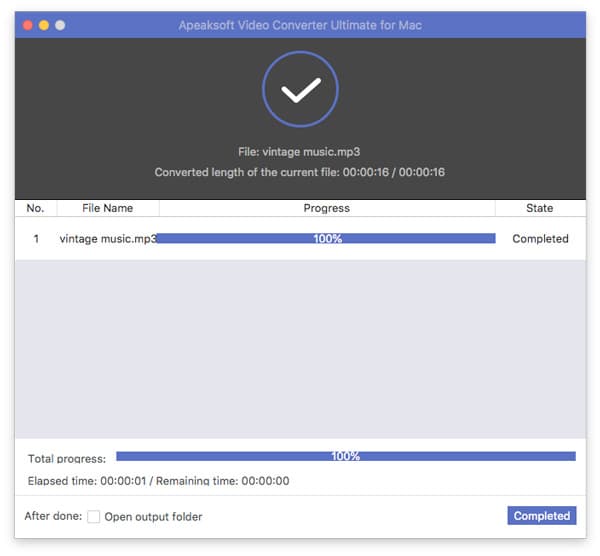
Del 2: Sådan konverteres WAV til MP3 online på Mac uden begrænsning
Hvis du har brug for batchkonvertering af WAV til MP3 på Mac online, Gratis Online Audio Converter er en alsidig løsning til at omkode lydfiler uden begrænsning. Det giver dig mulighed for at tilpasse lydindstillingerne, konvertere lyd i batch og endda udpakke lydfilerne fra videoer med lethed.
Trin 1Gå til Free Online Audio Converter, du kan klikke på Tilføj filer til konvertering knappen for at downloade installationsprogrammet. Hvis du allerede har installeret APK-programmet, kan du klikke på Tilføj filer til konvertering knap for at indlæse WAV-lydfiler fra din Mac.
Trin 2Når du indlæser WAV-filen i en online lydkonverter og vælger MP3 som outputformat. Du kan også klikke på Gear knappen for at justere lydcodec, samplerate, bitrate og kanal for at få en tilfredsstillende MP3-fil i overensstemmelse med dit krav.

Trin 3Du kan også konvertere flere WAV inden for en batchproces. Når du er klar, kan du klikke på Konverter knappen for at konvertere WAV til MP3 på din MacBook. Derefter kan du downloade lyden eller dele med sociale medier.

Del 3: Sådan konverteres en WAV-fil til MP3 på Mac via iTunes
For at konvertere en WAV-fil fra en iPhone eller iPad kan du bruge iTunes som standard WAV til MP3-konverter til Mac. Det giver dig mulighed for nemt at konvertere lydfilen og overføre filerne til en anden Apple-enhed. Lær flere detaljer om processen nedenfor.
Trin 1Åbn WAV-filerne med iTunes på din MacBook. Du kan gennemse lydfilen på Mit bibliotek menu i iTunes. Derefter kan du højreklikke på WAV-filen, og du vil se en rullemenu.
Trin 2Rul ned og klik på Opret MP3-version mulighed. Derefter konverterer iTunes automatisk WAV til MP3 på Mac automatisk. Derefter modtager du en meddelelse, når den er afsluttet.
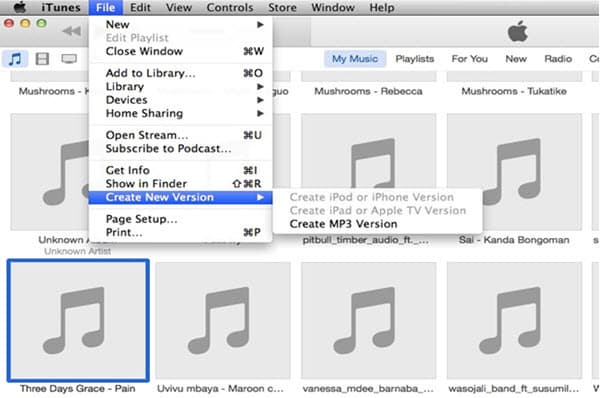
Gå ikke glip af: Sådan overføres afspilningsliste fra iPhone til iTunes
Del 4: Sådan konverteres WAV til MP3 på Mac med en kommandolinje
Er det muligt at konvertere WAV til MP3 på Mac med en kommandolinje? Hvis du har en WAV-fil til MP3 på din MacBook, kan du enten bruge FFmpeg eller Terminal til at konvertere lydfilen med en kommandolinje. Her er den detaljerede proces, du skal følge nedenfor.
Trin 1Start terminalen fra din MacBook Cataline, du vil hellere gruppere alle WAV-filer i en mappe eller endda lægge WAV-filen på skrivebordet til konvertering på forhånd.
Trin 2Derefter kan du indtaste følgende kommandolinje for at konvertere WAV til MP3 på Mac gratis, ffmpeg -i input.wav output.mp3. Derefter konverterer terminalen automatisk lyden til dig.
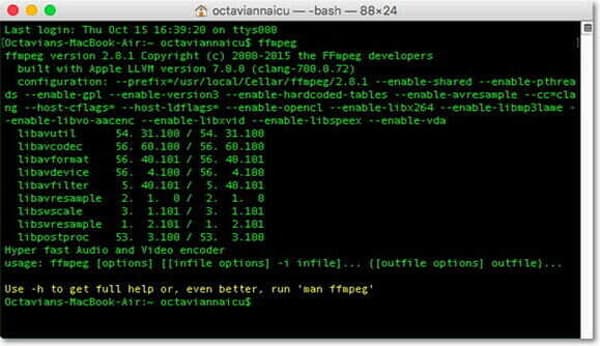
Del 5: Ofte stillede spørgsmål om, hvordan du konverterer WAV til MP3 på Mac Catalina
1. Hvad er forskellen mellem WAV og MP3?
Den største forskel mellem WAV og MP3 er lydkodning. WAV bevarer lydkildens originale kvalitet i kildefilen. MP3 producerer en mindre størrelse med relativt høj kvalitet. I stedet MP3-lydfiler med den samme fil i WAV-format ved at fjerne lignende data.
2. Hvordan vælger jeg en online WAV til MP3-konverter til Mac?
For at konvertere WAV til MP3 online, især for en stor WAV-fil, skal du være opmærksom på størrelsesbegrænsningen for WAV-filen. Desuden kan du også lære flere detaljer om de andre begrænsninger fra online WAV til MP3-konverter på forhånd.
3. Hvad er det bedste valg at redigere og konvertere WAV til MP3 på Mac?
Hvis du vil justere de forskellige parametre som et erhverv, er Audacity den professionelle WAV til MP3-konverter og editor til Mac. Men du skal være fortrolig med de forskellige codec, indstillinger og flere andre parametre, før du konverterer WAV-filen.
Konklusion
Når du vil konvertere WAV til MP3 på Mac, kan du lære mere om de 4 effektive metoder fra artiklen. Lær mere om processen, og vælg den ønskede i overensstemmelse hermed. Hvis du har spørgsmål om dette, er du velkommen til at efterlade en besked i artiklen.



 iPhone Data Recovery
iPhone Data Recovery iOS System Recovery
iOS System Recovery iOS Data Backup & Restore
iOS Data Backup & Restore IOS Screen Recorder
IOS Screen Recorder MobieTrans
MobieTrans iPhone Overførsel
iPhone Overførsel iPhone Eraser
iPhone Eraser WhatsApp-overførsel
WhatsApp-overførsel iOS Unlocker
iOS Unlocker Gratis HEIC Converter
Gratis HEIC Converter iPhone Location Changer
iPhone Location Changer Android Data Recovery
Android Data Recovery Broken Android Data Extraction
Broken Android Data Extraction Android Data Backup & Gendan
Android Data Backup & Gendan Telefonoverførsel
Telefonoverførsel Data Recovery
Data Recovery Blu-ray afspiller
Blu-ray afspiller Mac Cleaner
Mac Cleaner DVD Creator
DVD Creator PDF Converter Ultimate
PDF Converter Ultimate Windows Password Reset
Windows Password Reset Telefon spejl
Telefon spejl Video Converter Ultimate
Video Converter Ultimate video editor
video editor Screen Recorder
Screen Recorder PPT til Video Converter
PPT til Video Converter Slideshow Maker
Slideshow Maker Gratis Video Converter
Gratis Video Converter Gratis Screen Recorder
Gratis Screen Recorder Gratis HEIC Converter
Gratis HEIC Converter Gratis videokompressor
Gratis videokompressor Gratis PDF-kompressor
Gratis PDF-kompressor Gratis Audio Converter
Gratis Audio Converter Gratis lydoptager
Gratis lydoptager Gratis Video Joiner
Gratis Video Joiner Gratis billedkompressor
Gratis billedkompressor Gratis baggrundsviskelæder
Gratis baggrundsviskelæder Gratis billedopskalere
Gratis billedopskalere Gratis vandmærkefjerner
Gratis vandmærkefjerner iPhone Screen Lock
iPhone Screen Lock Puslespil Cube
Puslespil Cube